LinkedIn est le réseau professionnel le plus populaire pour entrer en contact avec des personnes et même des entreprises partageant les mêmes idées. Lorsque vous créez un nouveau compte LinkedIn avec votre adresse e-mail, le service active les alertes et envoie les dernières mises à jour à votre compte e-mail. Parfois, cela peut être accablant avec trop d’e-mails entrants pendant les heures de travail. Heureusement, vous pouvez arrêter ces e-mails LinkedIn.
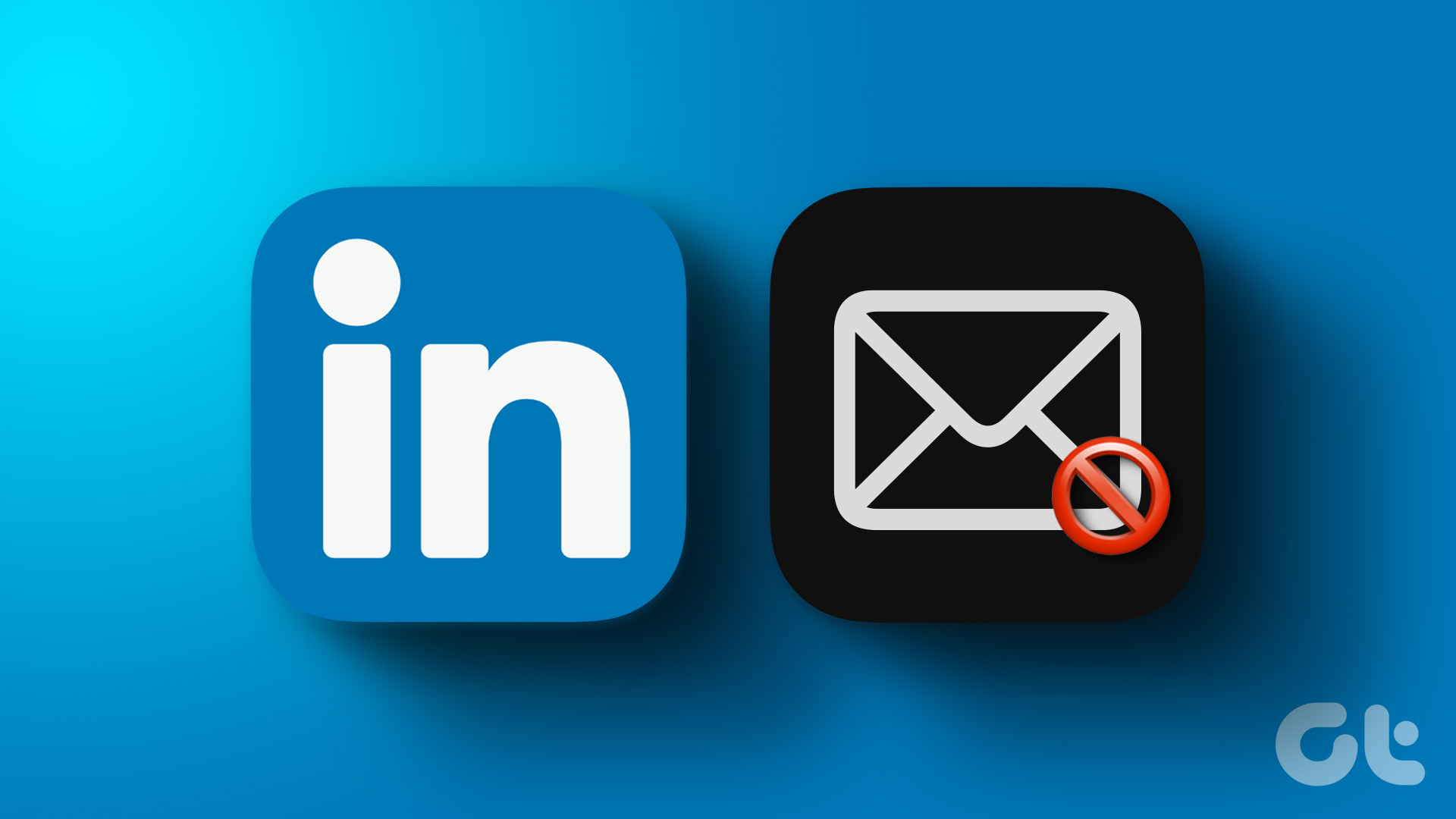
Vos boîtes de réception Gmail et Outlook disposent d’un espace de stockage limité. Les e-mails inutiles de LinkedIn peuvent remplir l’espace de la boîte de réception en un rien de temps. En outre, la plupart des e-mails de LinkedIn peuvent être non pertinents et évitables. Lisez la suite pour apprendre à vous désabonner et à arrêter les e-mails de LinkedIn.
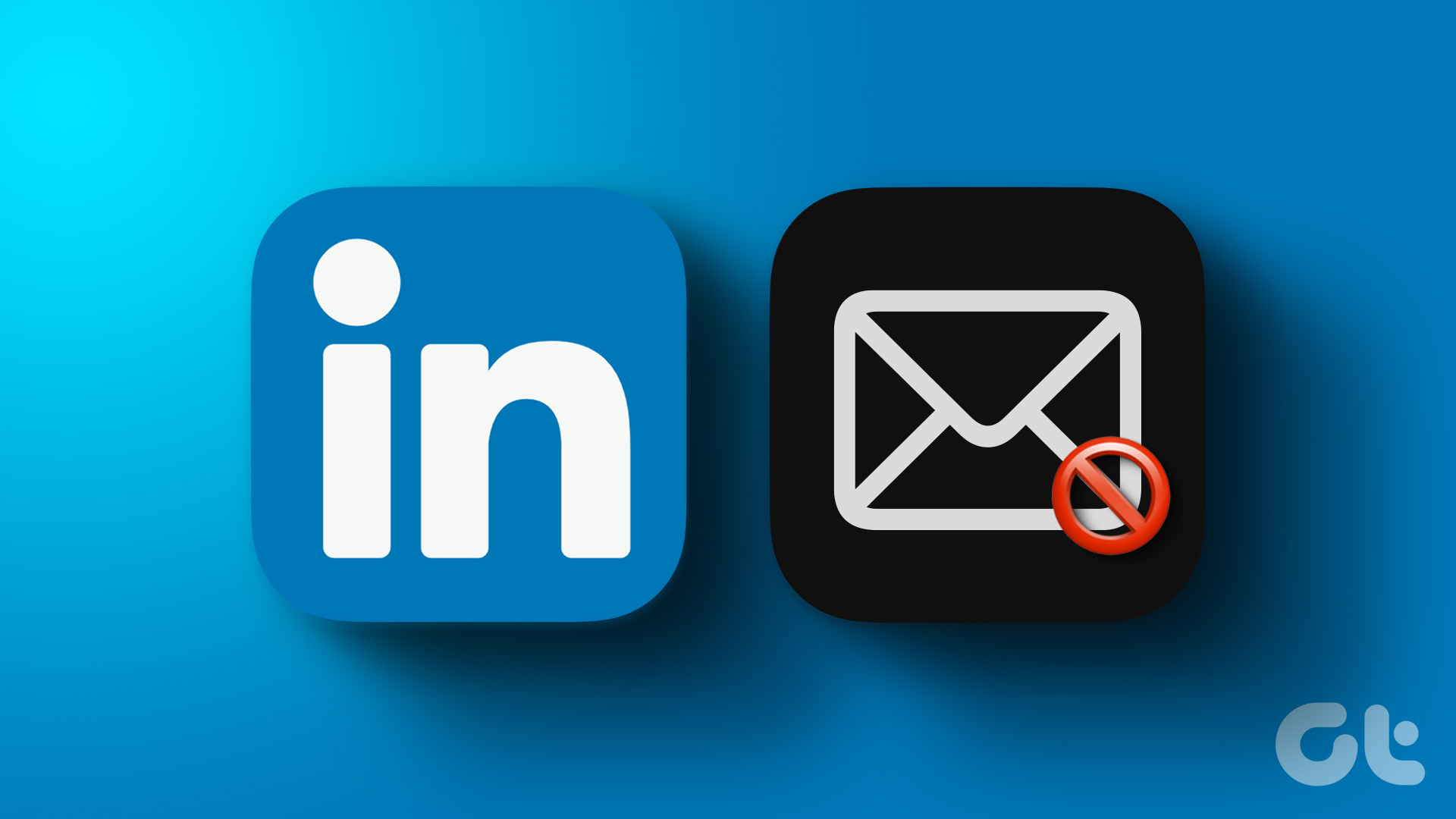
Utiliser les applications mobiles LinkedIn
Vous pouvez utiliser les applications mobiles LinkedIn pour désactiver les notifications par e-mail. Nous utiliserons l’application Android LinkedIn dans les captures d’écran ci-dessous. Vous pouvez suivre les mêmes étapes sur l’application LinkedIn iOS et désactiver les alertes par e-mail. Les deux applications mobiles utilisent la même interface utilisateur.
Étape 1 : Ouvrez l’application LinkedIn sur votre téléphone. Connectez-vous avec les détails de votre compte.
Étape 2 : Appuyez sur la photo circulaire de votre compte dans le coin supérieur gauche.
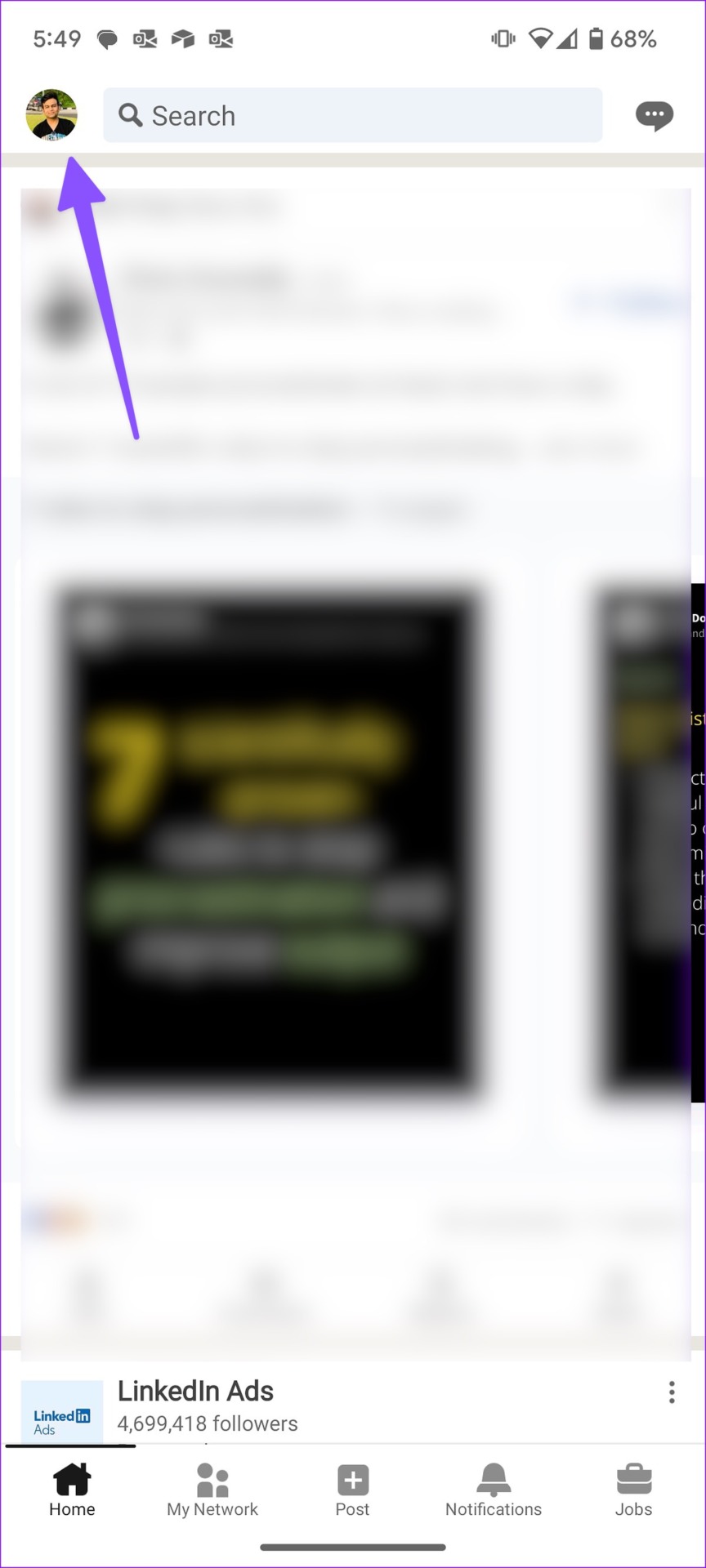
Étape 3 : Appuyez sur l’engrenage Paramètres bas.
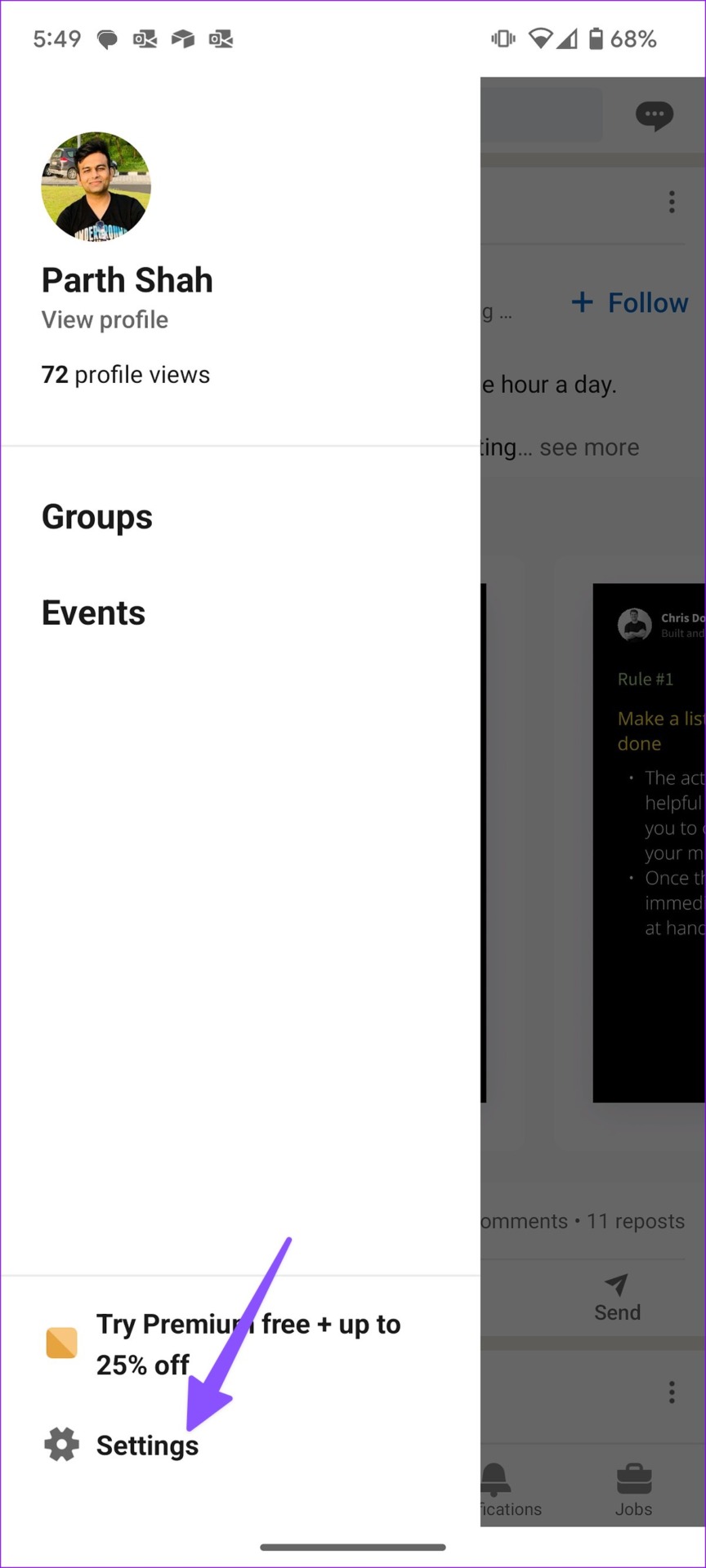
Étape 4 : Appuyez sur Notifications.
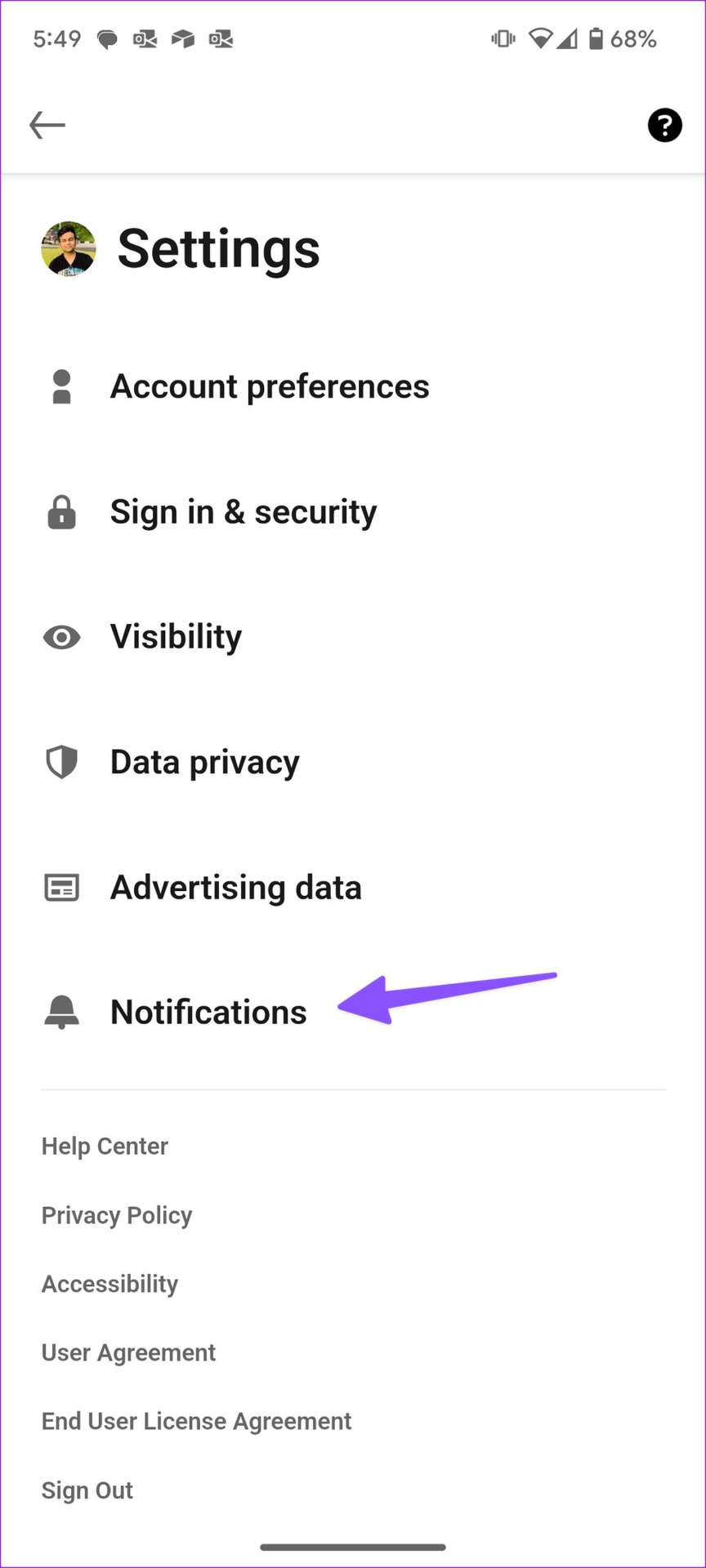
Étape 5 : Sélectionnez un type de notification que vous ne souhaitez pas recevoir par e-mail.
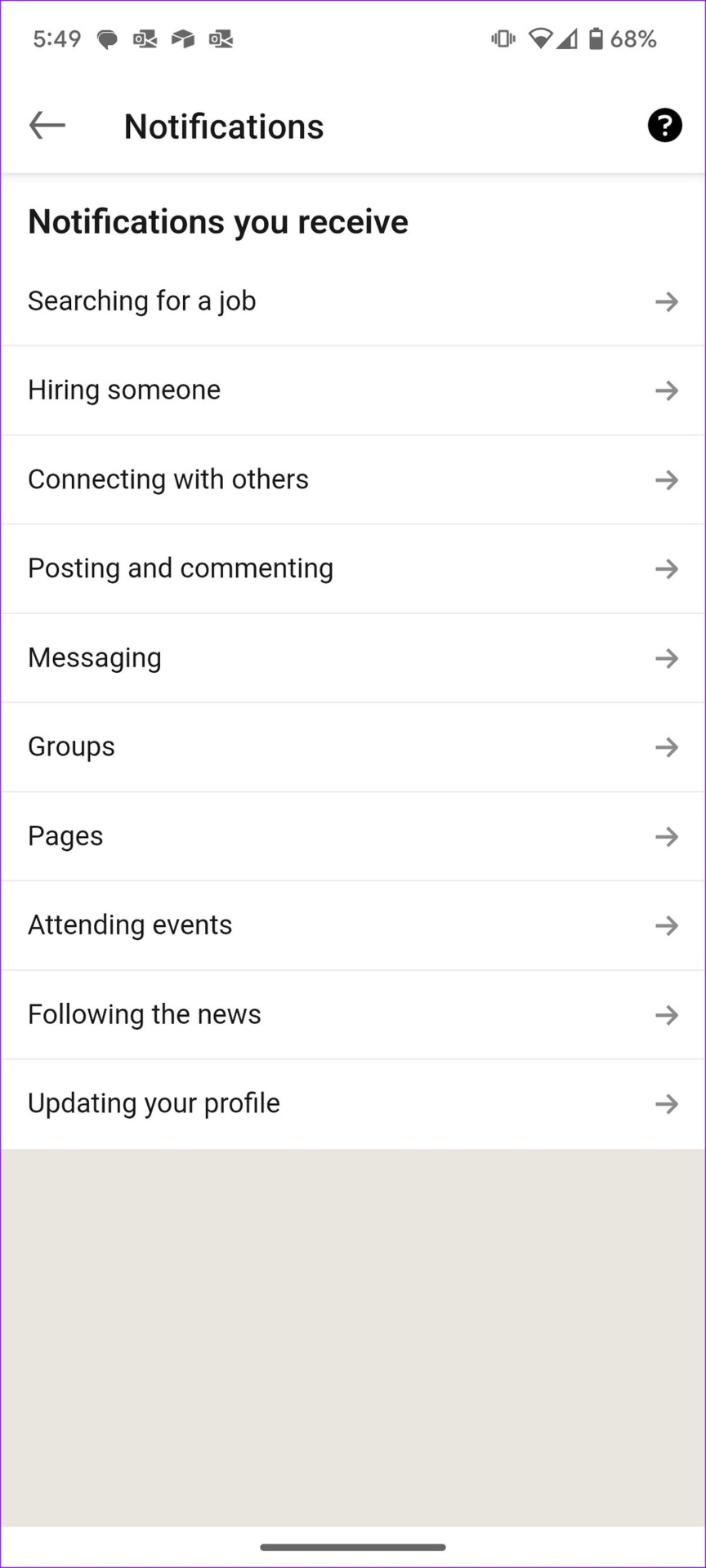
Étape 6 : Vous pouvez désactiver toutes les catégories de notification à partir du haut. Vous pouvez vous diriger vers un type de notification spécifique et désactiver les alertes sur votre e-mail principal.
Vous devrez répéter la même chose pour tous les types de notification et arrêter les e-mails LinkedIn.
LinkedIn Web
Vous pouvez utiliser la version de bureau pour désactiver les alertes d’emploi LinkedIn si vous préférez LinkedIn sur le Web. Suivez les étapes ci-dessous pour apporter des modifications.
Étape 1 : Visitez LinkedIn sur votre navigateur Web préféré.
Visitez le site Web de LinkedIn
Étape 2 : Connectez-vous avec les détails de votre compte LinkedIn.
Étape 3 : Sélectionnez la photo de votre compte dans le coin supérieur droit et sélectionnez Paramètres et confidentialité dans le menu contextuel.
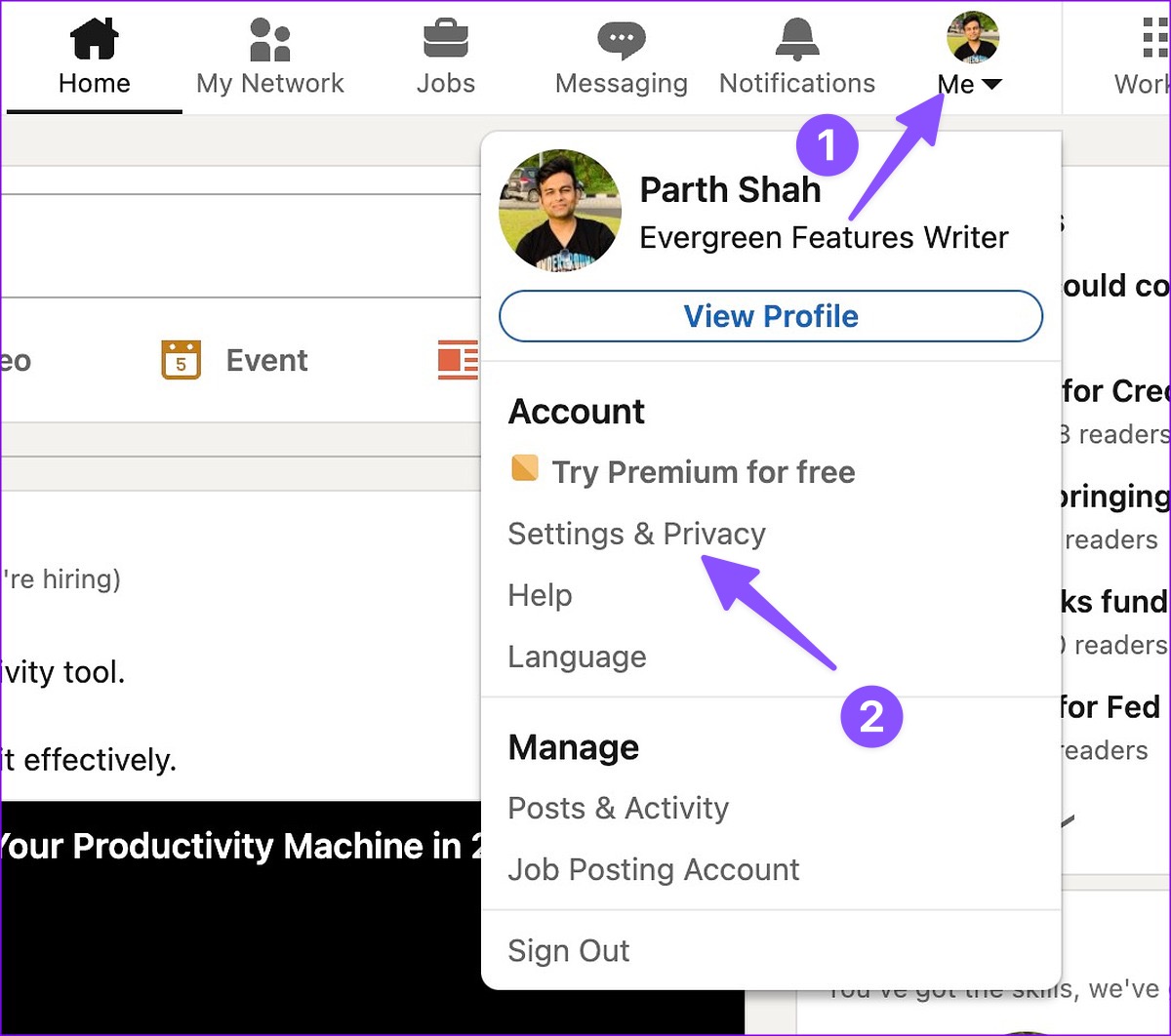
Étape 4 : Sélectionnez Notifications dans la barre latérale.
Étape 5 : Vous pouvez vérifier toutes les catégories de notification. Sélectionnez un type de notification pertinent.
Étape 6 : Désactivez toutes les notifications dans le menu suivant.
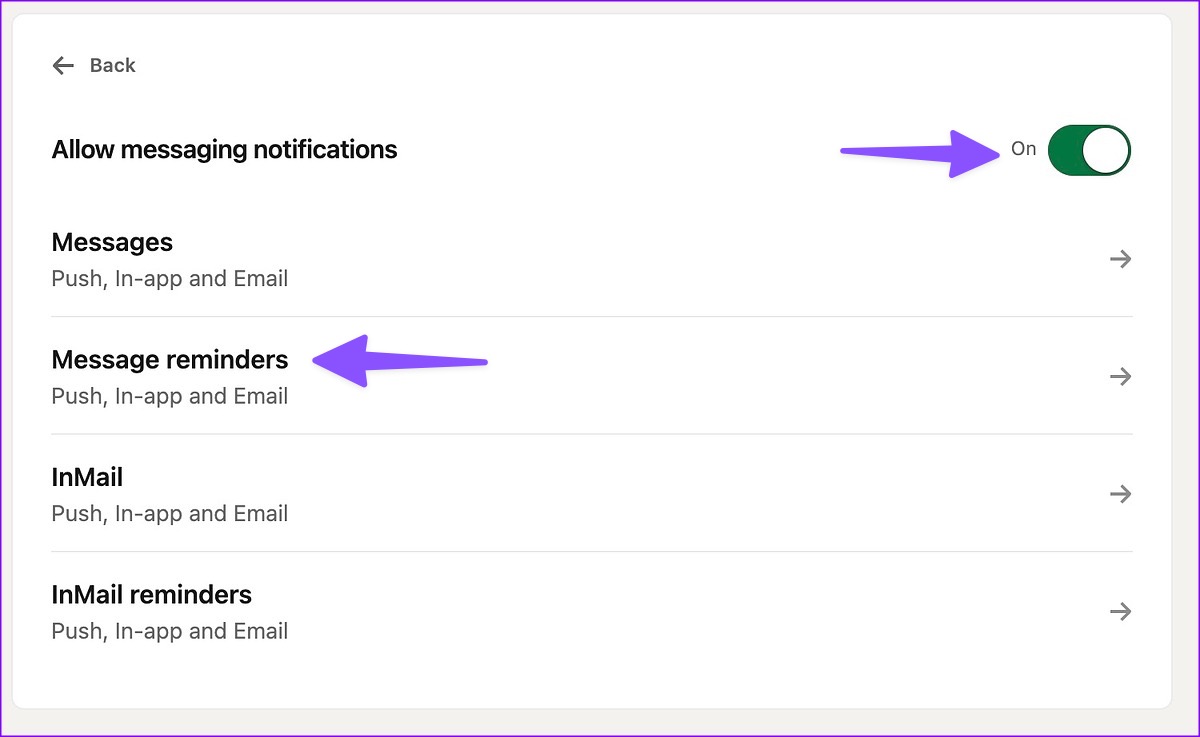
Étape 7 : Vous pouvez également accéder à chaque type de notification et désactiver les alertes par e-mail.
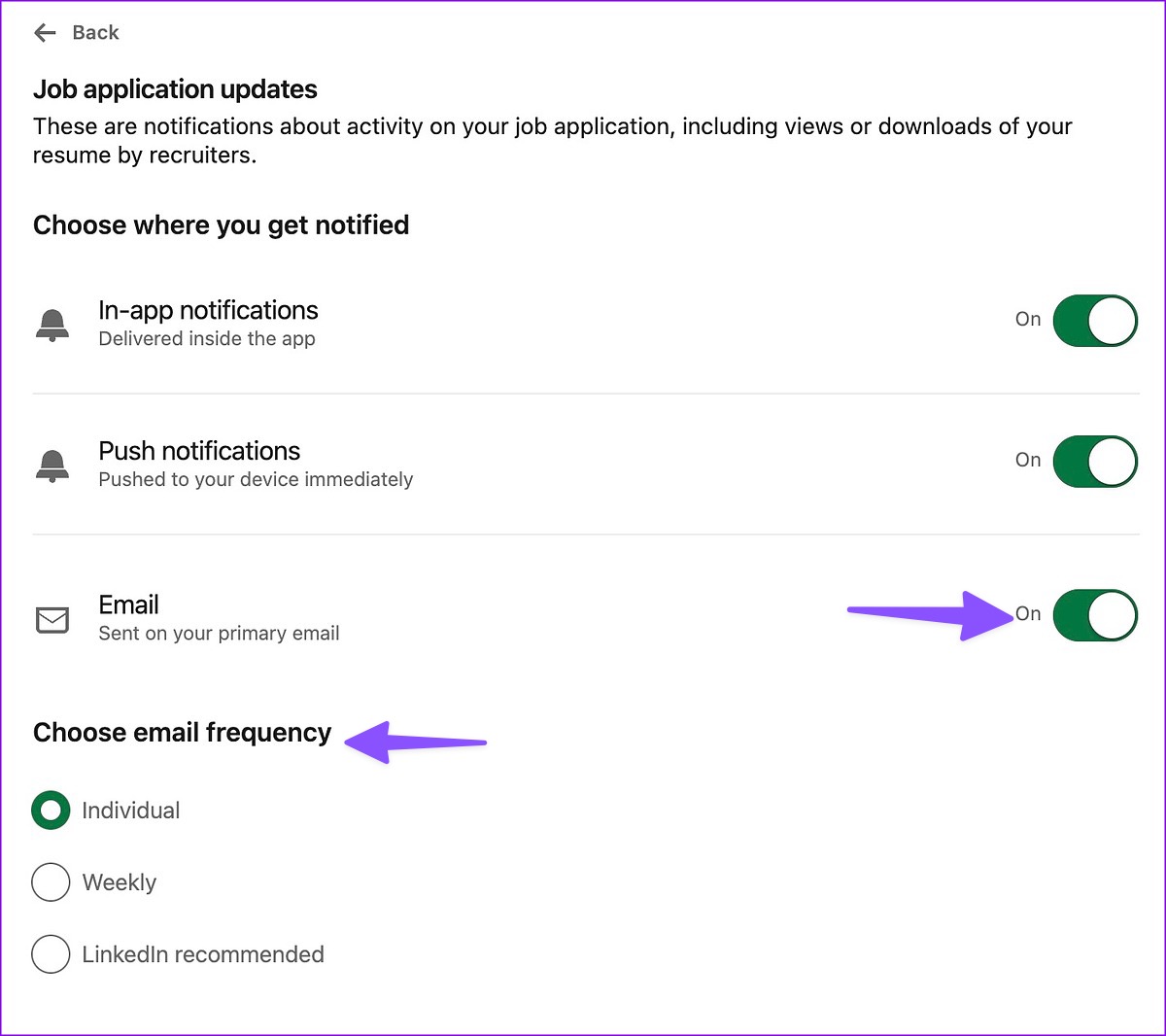
Vous devrez répéter la même chose pour toutes les catégories de notification LinkedIn pour cesser de recevoir des e-mails ennuyeux de la société.
Vous pouvez également modifier la fréquence des e-mails pour les notifications. Vous pouvez choisir de recevoir chaque mise à jour sur votre e-mail, de l’obtenir chaque semaine ou de ne recevoir que les e-mails recommandés par LinkedIn.
Se désabonner de l’e-mail LinkedIn
LinkedIn vous permet de vous désabonner de l’e-mail reçu également à partir du service de messagerie que vous utilisez. Voici ce que vous devez faire.
Étape 1 : Trouvez un e-mail LinkedIn que vous ne souhaitez plus recevoir à l’avenir.
Étape 2 : Recherchez un petit bouton”Se désabonner”en bas et cliquez dessus.
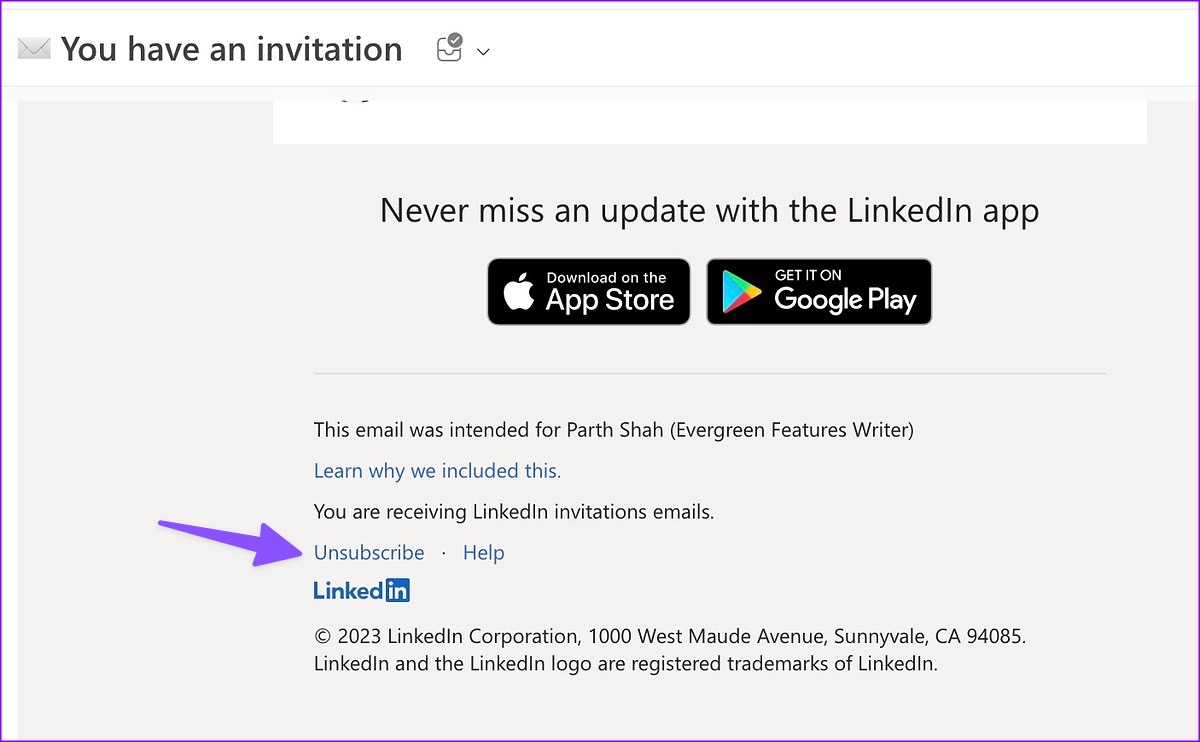
Étape 3 : L’e-mail ouvre un nouvel onglet et peut vous demander de vous connecter avec les détails de votre compte LinkedIn.
Étape 4 : LinkedIn vous désabonnera du type d’e-mail.
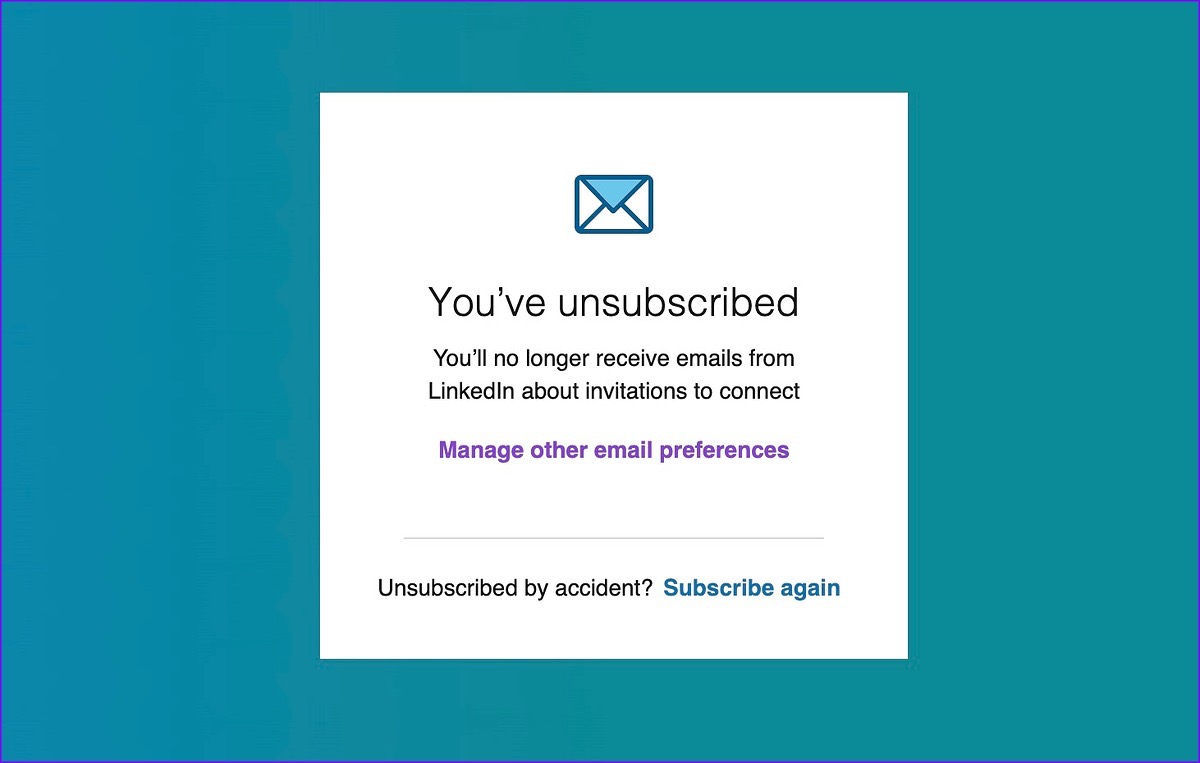
Étape 5 : Cliquez sur”Gérer les autres préférences de messagerie”. Le service ouvrira le même menu Paramètres que celui décrit dans la section ci-dessus.
Vous pouvez suivre les mêmes étapes pour gérer vos e-mails sur LinkedIn. Nous vous recommandons de ne garder actifs que les e-mails pertinents et de désactiver les alertes inutiles de l’entreprise. Vous pouvez également bloquer les e-mails LinkedIn sur Gmail. Vous pouvez créer une règle ou bloquer manuellement ces e-mails. Vous pouvez lire notre article dédié pour en savoir plus sur le blocage des e-mails dans Gmail sur le téléphone et sur le Web.
Désactivez les notifications LinkedIn sur mobile
Outre les e-mails et les messages, recevez-vous fréquemment des messages non pertinents Notifications LinkedIn sur votre téléphone ? Voici comment désactiver les notifications LinkedIn sur iPhone et Android.
Désactiver les notifications LinkedIn sur Android
LinkedIn pour Android vous permet de désactiver les notifications de catégories inutiles.
Étape 1 : Appuyez longuement sur l’icône de l’application LinkedIn et appuyez sur le bouton “i”pour ouvrir le menu d’informations sur l’application.
Étape 2 : Sélectionnez Notifications.
Étape 3 : Désactivez toutes les notifications LinkedIn ou désactivez des catégories spécifiques.
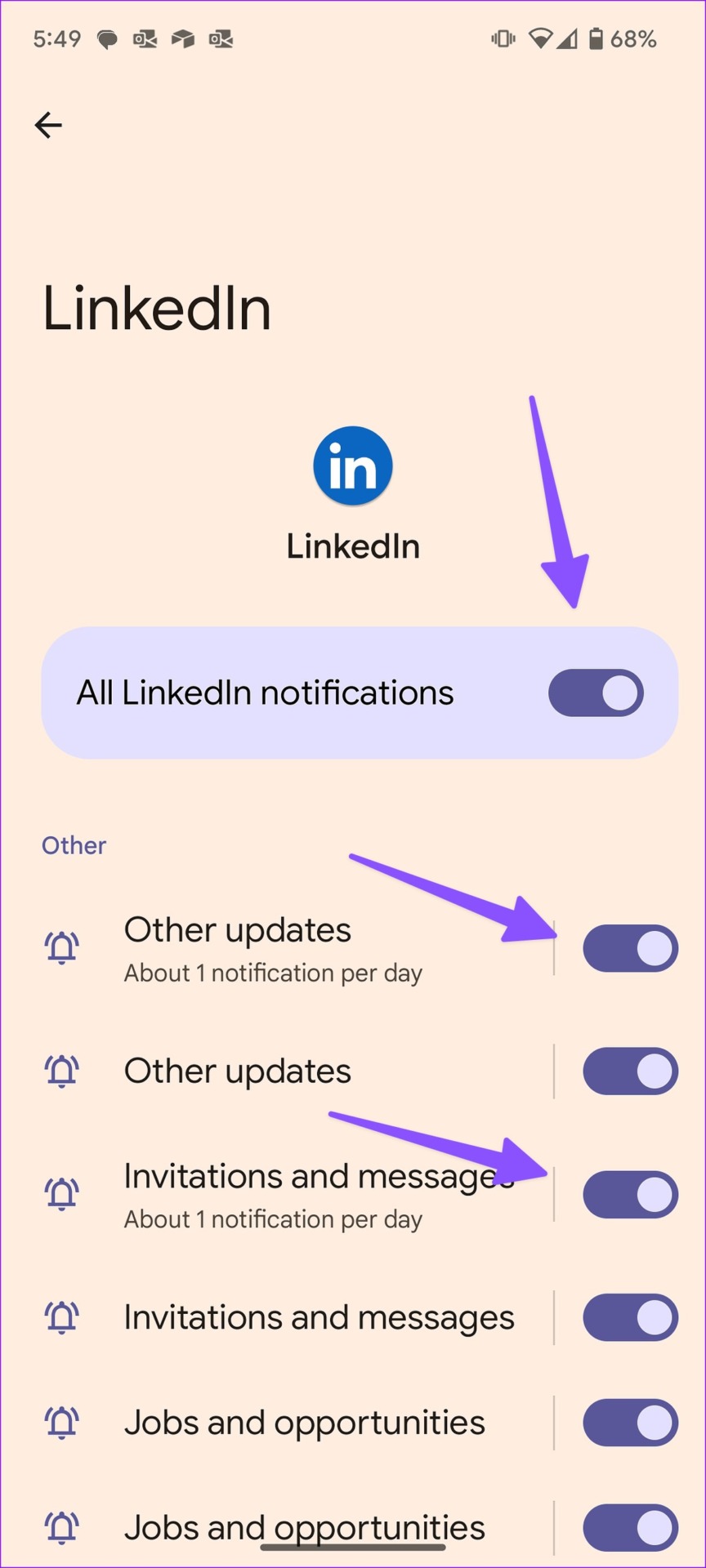
Arrêter les notifications LinkedIn sur iPhone
Les utilisateurs d’iPhone peuvent suivre les étapes ci-dessous pour activer désactivez les notifications LinkedIn.
Étape 1 : Ouvrez l’application Paramètres sur votre iPhone.
Étape 2 : Faites défiler et appuyez sur LinkedIn..
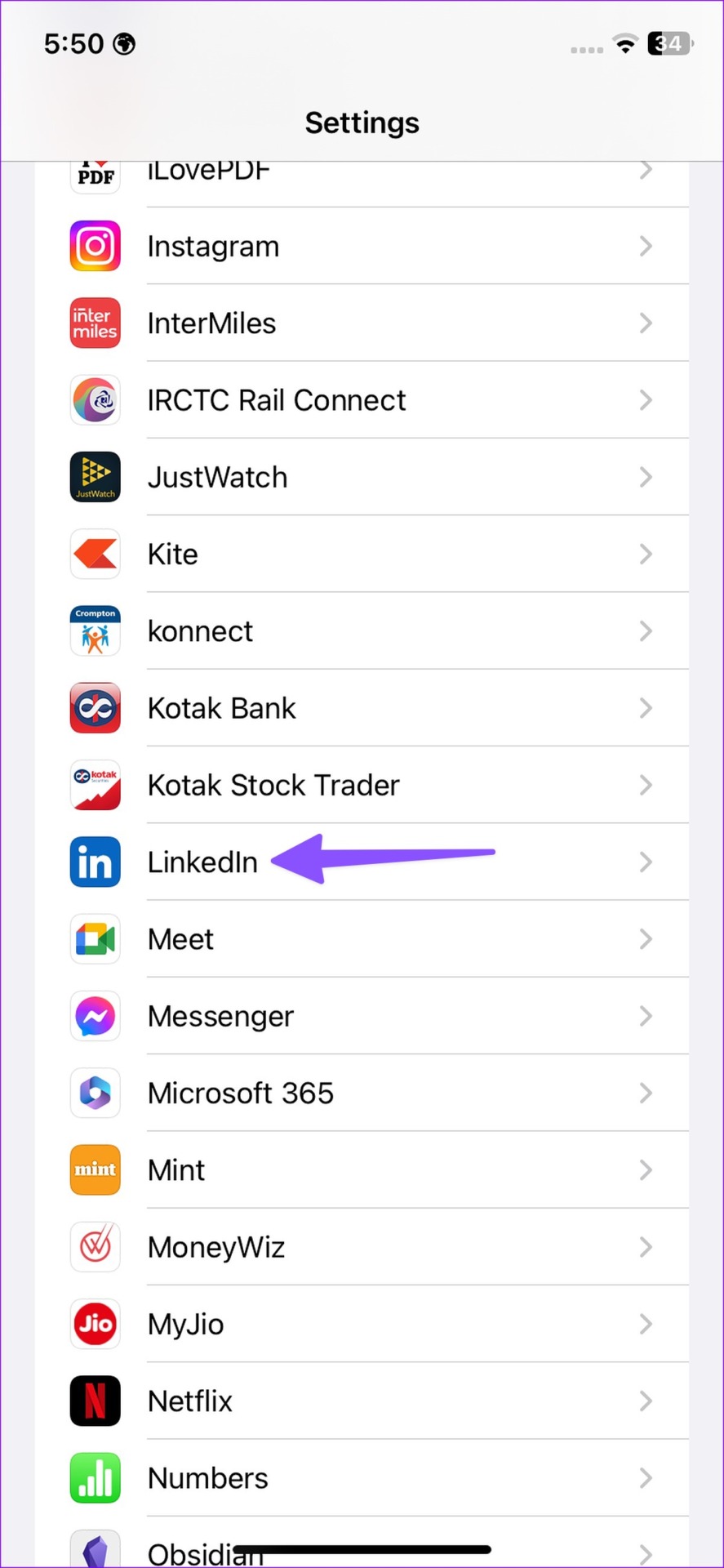
Étape 3 : Appuyez sur Notifications et désactivez la bascule à côté de”Autoriser les notifications”.
Vous pouvez également accéder au menu Notifications dans l’application mobile LinkedIn et ouvrir chaque catégorie de notification pour désactiver les notifications push. La première section ci-dessus a présenté les étapes pour accéder aux notifications LinkedIn.
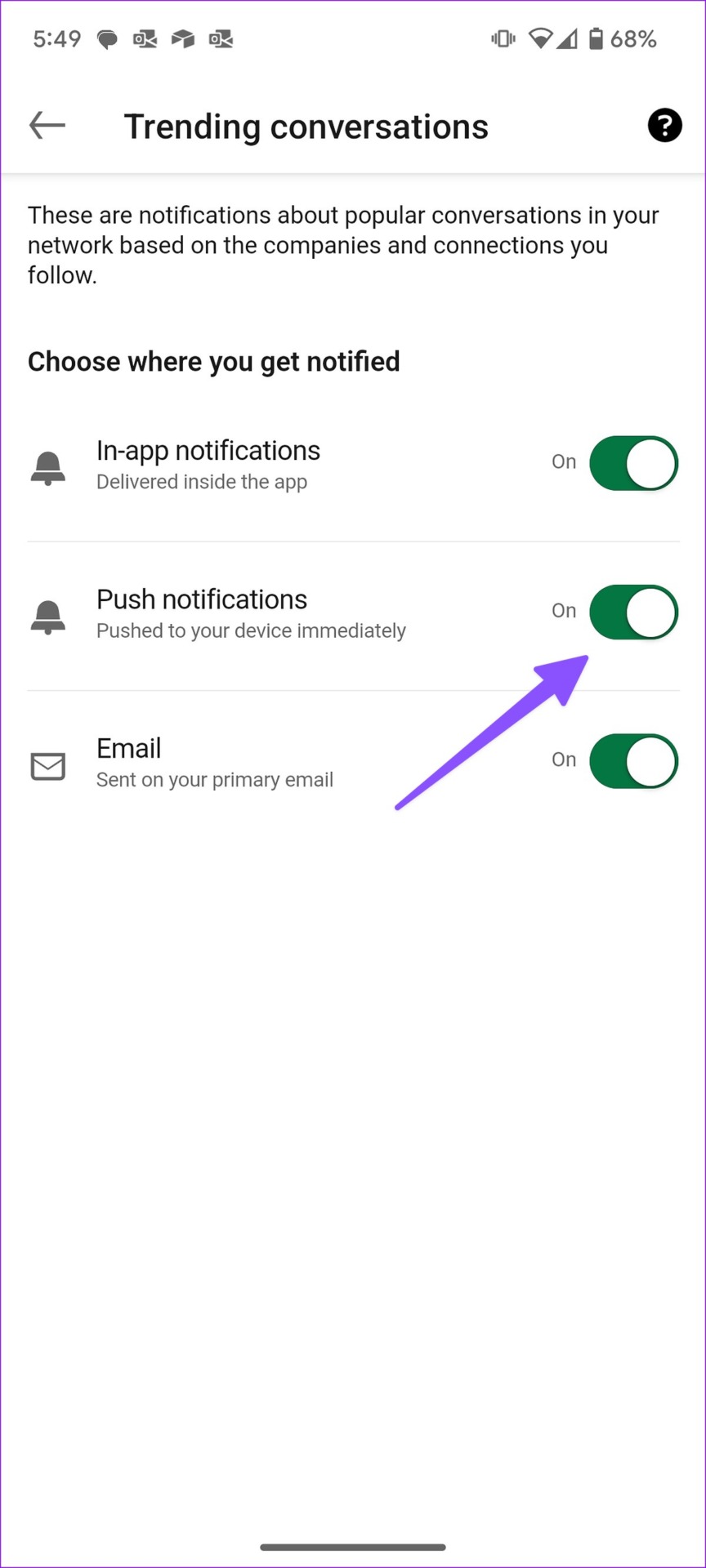
Gérer vos e-mails LinkedIn
Étant donné que LinkedIn autorise les e-mails pour toutes les activités du compte, votre boîte de réception peut se remplir de messages de l’entreprise en un rien de temps. Au lieu de les déplacer vers la boîte de courrier indésirable, utilisez les astuces ci-dessus pour désactiver complètement les e-mails LinkedIn. Si vous n’êtes pas satisfait de l’expérience LinkedIn, consultez notre article pour supprimer votre compte LinkedIn.


